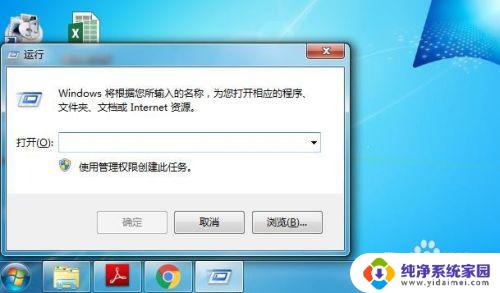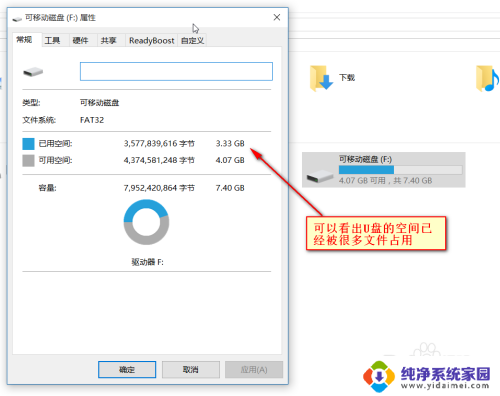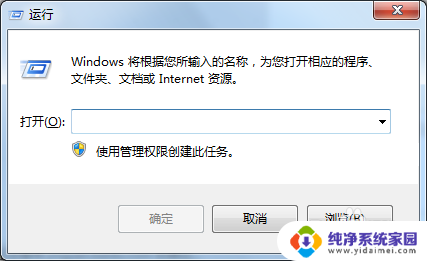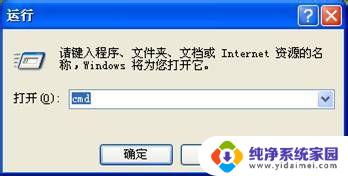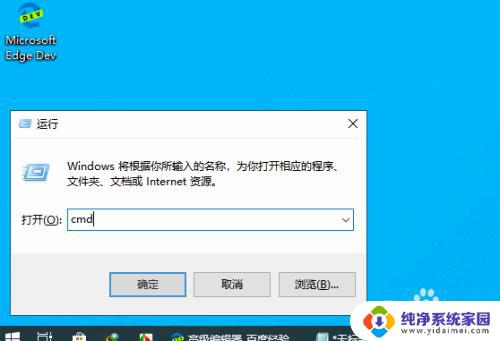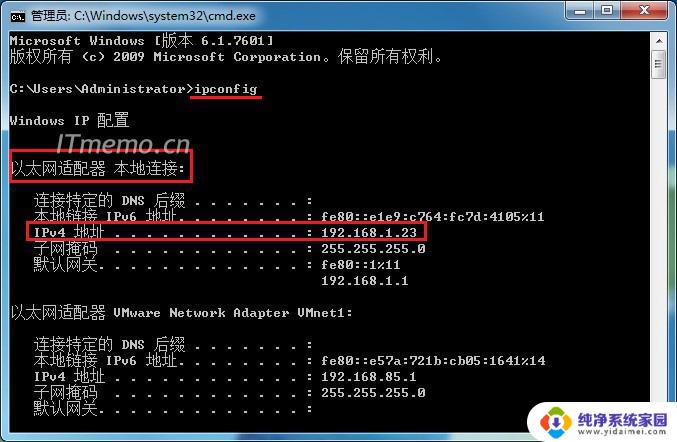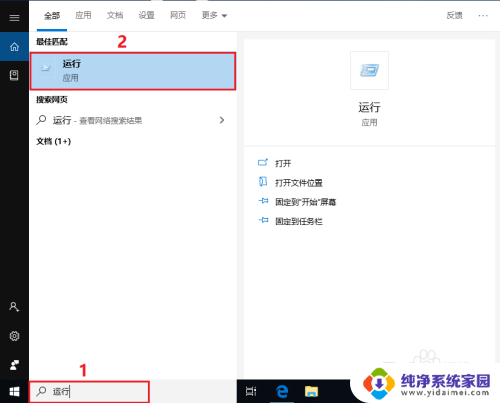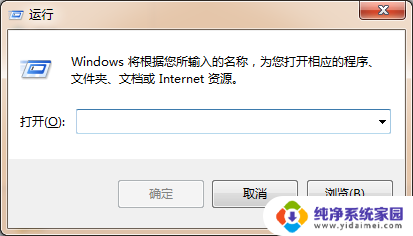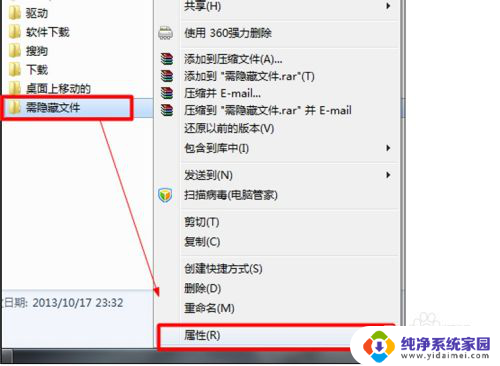windows查看隐藏文件命令 如何使用dir命令查看系统隐藏文件
更新时间:2023-09-28 11:50:17作者:yang
windows查看隐藏文件命令,在使用Windows操作系统时,有时候我们需要查看隐藏文件,以便更好地管理系统和文件,而要实现这一目标,我们可以使用dir命令来查看系统隐藏文件。dir命令是Windows系统中常用的一个命令,它可以列出指定目录中的文件和子目录。通过使用特定的参数,我们可以轻松地查看隐藏文件。在本文中我们将介绍如何使用dir命令来查看系统隐藏文件,以及可能遇到的一些常见问题和解决方法。无论您是系统管理员还是普通用户,掌握这些知识都会对您的电脑使用和维护非常有帮助。
具体方法:
1.点击开始--运行,输入cmd。

2.打开命令提示符之后,输入“dir/a:h”查看当前的隐藏文件,
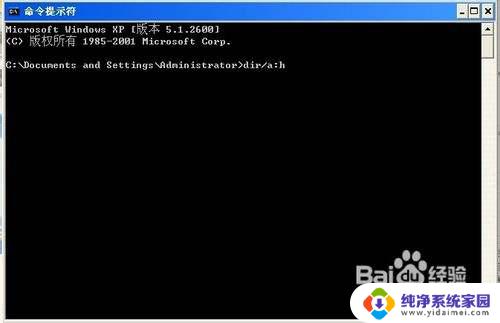
3.按回车,显示了当前目录下的隐藏了的文件,
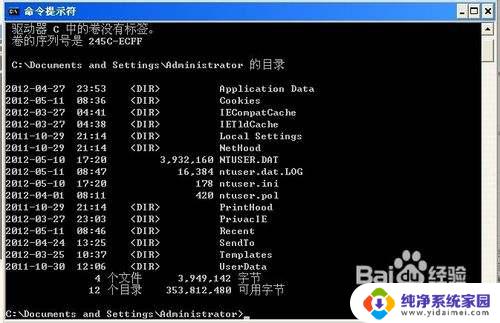
4.有什么可疑陌生的文件可以检查一下,还可以查看当前的系统文件。输入“dir/a:s”,按回车键。
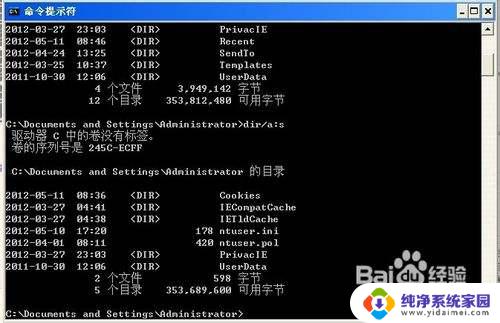
5.如果想查看目录中的只读文件,可以输入“dir/a:r”命令。

以上就是查看Windows隐藏文件的命令的全部内容,如果您遇到了类似的问题,请参考本文中介绍的步骤进行修复,我们希望这些信息能够对您有所帮助。